Параметры бумаги
Во избежание печати с неправильными параметрами и появления сообщения о том, что размер бумаги, загружаемой в принтер, отличается от указанного в настройках печати, перед началом печати можно зарегистрировать размер бумаги, загружаемой в задний лоток.
 Примечание.
Примечание.
-
Параметр отображения по умолчанию отличается при печати с совместимого с PictBridge (Wi-Fi) устройства, смартфона или планшета и при печати с компьютера.
Тип носителя устанавливается в зависимости от размера бумаги, указанного на ЖК-дисплее.
| Размер бумаги | Тип носителя |
|---|---|
| A4, LTR, LGL, B5, A5 | Обычная бумага |
| KG 4"x6"/10x15cm, L, 2L 5"x7"/13x18cm, 5"x5"/13x13cm | Фотобумага |
| Скрыть | Прочие |
После загрузки бумаги:
-
После загрузки бумаги в задний лоток:
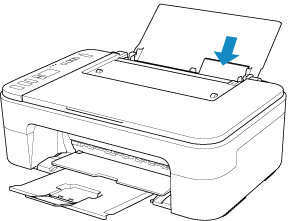
Появляются значок статуса бумаги и текущий размер бумаги.
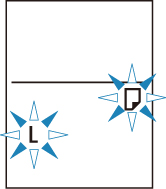
Зарегистрируйте размер бумаги в соответствии с загруженной бумагой.
Если параметр размера бумаги для печати отличается от параметра размера бумаги, установленного для принтера:
Пример:
- Параметр размера бумаги для печати: A5
- Значение размера бумаги, установленное для принтера: A4
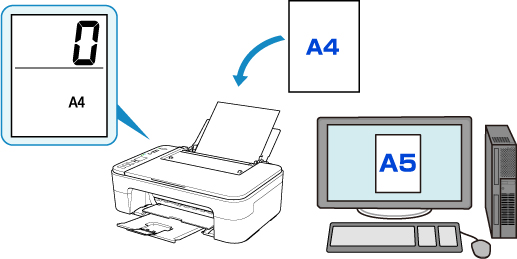
При запуске печати на ЖК-дисплее появляется код ошибки.
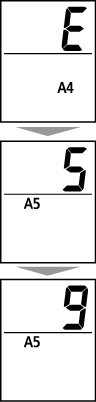
Выберите одну из указанных ниже операций.
- Печать с учетом параметра размера бумаги для печати
- Печать выполняется на загруженной бумаге, без изменения параметра размера бумаги. Нажмите кнопку Цвет (Color) или Черный (Black).
- Например, если в параметрах бумаги задан формат A5, а на ЖК-дисплее — A4, принтер начнет печать на загруженной бумаге формата A5.
- Печать после замены бумаги
- Выполнение печати после замены бумаги, загруженной в задний лоток.
- Например, если в параметрах бумаги задан формат A5, а на ЖК-дисплее — A4, перед печатью следует загрузить бумагу формата A5.
- После загрузки бумаги задайте размер бумаги на ЖК-дисплее в зависимости от того, какая бумага загружена в задний лоток.
- Отмена печати
- Нажмите кнопку Стоп (Stop) для отмены печати и измените настройку размера, заданную для печати. Попробуйте повторить печать.
Параметр по умолчанию для отображения кода ошибки, который предотвращает ошибки печати
-
При печати с совместимого с PictBridge (Wi-Fi) устройства, смартфона или планшета:
Отображение кода ошибки, предотвращающего ошибки печати, включено по умолчанию.
Порядок изменения настройки:
-
Нажимайте кнопку Настройка (Setup) до появления 15 на ЖК-дисплее.
-
Нажмите кнопку Черный (Black) или Цвет (Color).
Нажмите кнопку Цвет (Color) для включения отображения кода ошибки или кнопку Черный (Black) для отключения отображения кода ошибки.
-
-
Когда печать выполняется из системы Windows:
Отображение кода ошибки, предотвращающего ошибки печати, выключено по умолчанию.
Порядок изменения настройки:
-
При печати из системы macOS:
Отображение кода ошибки, предотвращающего ошибки печати, включено по умолчанию.
Порядок изменения настройки:
 Внимание!
Внимание!
-
Когда отображение кода ошибки, предотвращающего ошибки печати, выключено:
Принтер начинает печать, даже если параметр размера бумаги для печати и размер бумаги, установленный на принтере, отличаются.

